 Тип подключения Router: PPPoE
Тип подключения Router: PPPoE
На примере настройки провайдера Uzonline
1.Перед настройкой, подключаем кабели к роутеру:
- Телефонную линию в сплиттер в разъём LINE
- Далее подключаем телефонный кабель из комплекта одним концом в разъём MODEM на сплиттере, другим концом в разъём ADSL на модеме.
- ПК подключаем к модему через любой LAN-порт (4 желтых порта) с помощью кабеля который идет в комплекте с модемом.
Далее необходимо подключить провод питания в разъём POWER (гнезда блока питания на рис.) - Блок питания включить в розетку.
- После нажать кнопку питания для включения роутера.
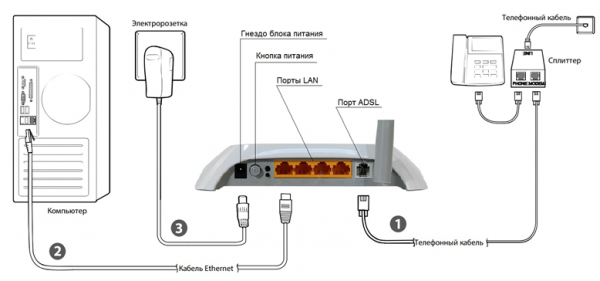
2. Далее открыть браузер (Google, Mozilla Firefox, Opera, Internet Explorer).
3. В адресной строке браузера если что то написано, необходимо стереть, далее ввести стандартный ip адрес роутера (192.168.1.1 или 192.168.0.1) и нажать Enter на клавиатуре.

4. Далее появится окно, которое запрашивает имя пользователя и пароль (для входа в настройки роутера). По умолчанию на роутере имя пользователя — admin, пароль — admin. Это необходимо ввести в появившемся окне. Далее нажать “Вход”
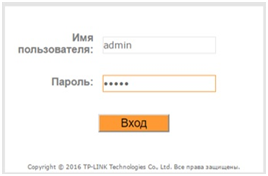
После ввода учётный данных перед нами откроется интерфейс модема
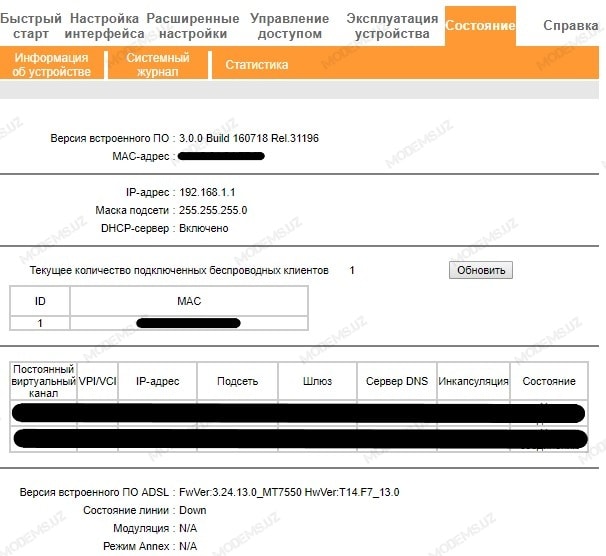 5. Далее переходим в раздел Настройка интерфейса>>>Интернет и настраиваем подключение для услуги интернет следующим образом:
5. Далее переходим в раздел Настройка интерфейса>>>Интернет и настраиваем подключение для услуги интернет следующим образом:
- Виртуальный канал выбираем PVC1
- Для параметра Состояние ставим галочку Включено
- Устанавливаем параметры VPI/VCI(на данном примере указаны параметры провайдера uzonline область) для Internet 0/33.
- Версию интернет протокола выбираем Ipv4
- Для графы Поставщик интернет-услуг выбираем показатель PPPoA/PPPoE
- В поля Имя пользователя/Пароль вводим учётные данные(Логин/Пароль) на услугу интернет(предоставляет ваш провайдер)
- Для параметра Интерфейс «мост» ставим галочку Выключено
- Для параметра Маршрут по умолчанию ставим галочку Да
- В графе Nat выбираем показатель Включено
- В графе Multicast выбираем IGMP v2
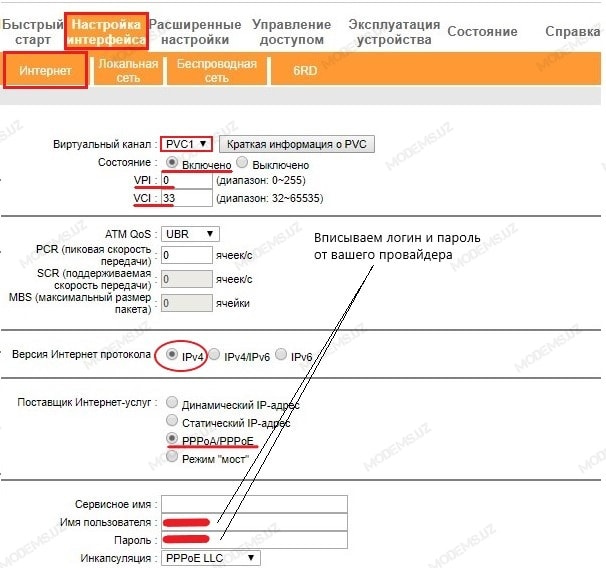
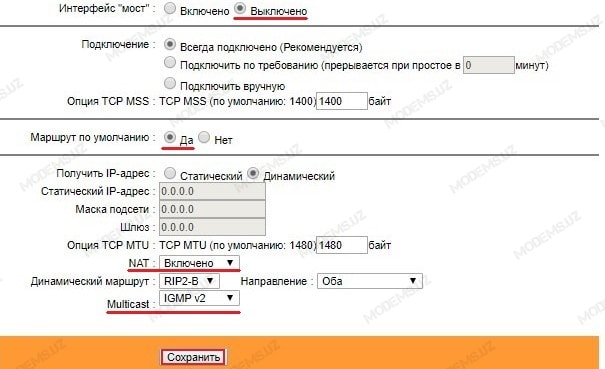 Нажимаем Сохранить.
Нажимаем Сохранить.
6. Для тех у кого не предусмотрено использование IPTV, смело переходите на 10 пункт!!! Теперь необходимо настроить подключение для IPTV следующим образом:
- Виртуальный канал выбираем PVC2
- Устанавливаем параметры VPI/VCI(на данном примере указаны параметры провайдера uzonline область) для IPTV 3/100.
- Версию интернет протокола выбираем Ipv4
- Для графы Поставщик интернет-услуг выбираем показатель Режим «мост»
 Нажимаем на кнопку Сохранить.
Нажимаем на кнопку Сохранить.
7. Для корректной работы услуг, необходимо выключить все не используемые виртуальные каналы: PVC0,PVC3,PVC4,PVC5,PVC6,PVC7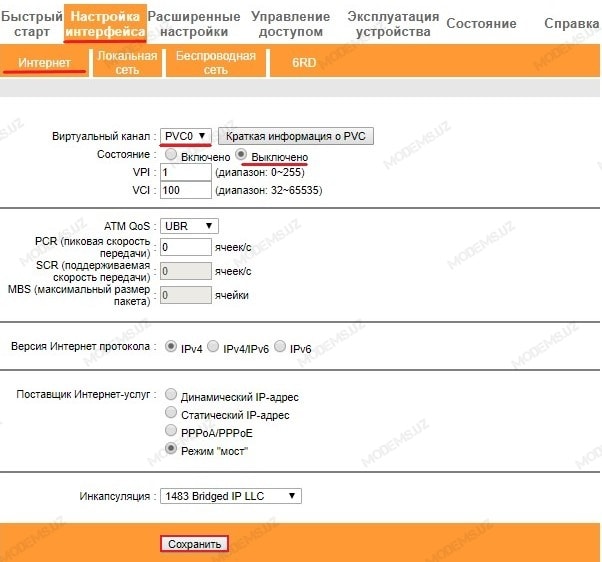
После каждого выключения PVC нажимаем на Сохранить.
В итоге при нажатии на Краткая информация о PVC у Вас отобразится следующая информация
 8. Далее необходимо сгруппировать порты для услуг Интернет и IPTV, для этого переходим в раздел Расширенные настройки>>>VLAN и напротив показателя Функция VLAN отмечаем галочку Включено. Далее нажимаем на Определить группу VLAN.
8. Далее необходимо сгруппировать порты для услуг Интернет и IPTV, для этого переходим в раздел Расширенные настройки>>>VLAN и напротив показателя Функция VLAN отмечаем галочку Включено. Далее нажимаем на Определить группу VLAN.
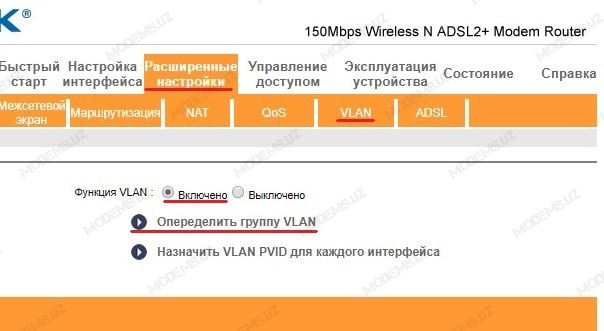 Откроется окно в котором группируем порты для услуги Интернет:
Откроется окно в котором группируем порты для услуги Интернет:
- Индекс VLAN выбираем 1(для Интернета)
- Для показателя Работает ставим галочку Да
- Идентификатор VLAN ставим 1
- В Виртуальные каналы АТМ выбираем 1(т.к. интернет настроен на 1м АТМ)
- Порты Ethernet выбираем 2,3,4(Через эти порты будет работать интернет)
- Ставим галочку напротив Беспроводная локальная сеть(интернет будет работать также и через wi-fi)
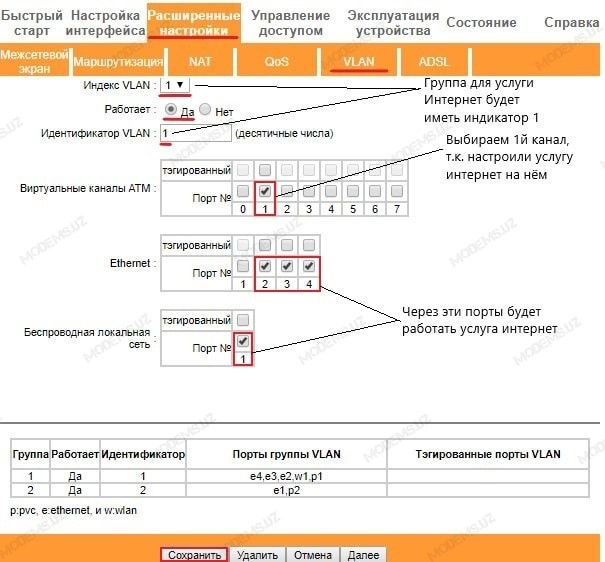 Нажимаем на Сохранить
Нажимаем на Сохранить
Теперь в этом же окне группируем порты для IPTV:
- Индекс VLAN выбираем 2(для IPTV)
- Для показателя Работает ставим галочку Да
- Идентификатор VLAN ставим 2
- В Виртуальные каналы АТМ выбираем 2(т.к. IPTV настроено на 2м АТМ)
- Порты Ethernet выбираем 1(Через 1й порт будет работать IPTV)
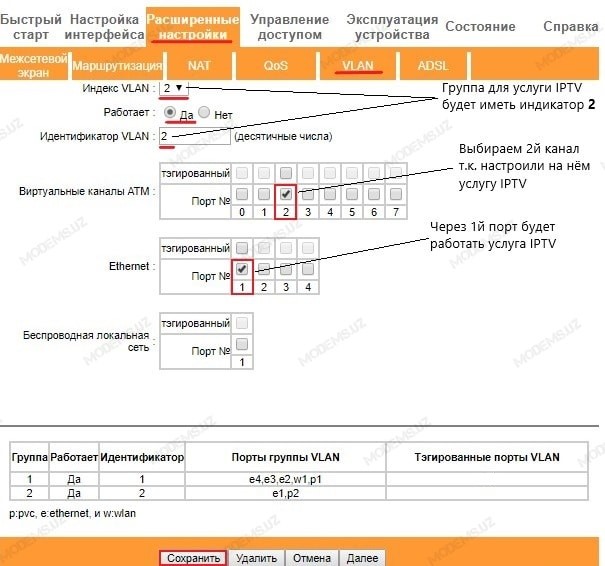
Нажимаем на Сохранить.
9. Далее переходим в раздел Расширенные настройки>>>VLAN>>>Назначить VLAN PVID для каждого интерфейса
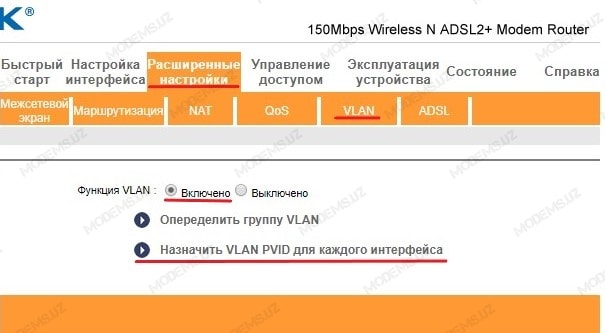
Откроется окно в котором необходимо завершить группировку портов для услуг Интернет и IPTV. Для этого ставим PVID 2(идентификатор VLAN) для Виртуального канала №2(для IPTV), также для порта Ethernet №1 ставим PVID 2. На всех остальных каналах и портах оставляем PVID1.
Теперь услуга IPTV будет корректно работать через 1й Ethernet порт, в свою очередь услуга интернет через 2,3,4 и wi-fi порты.
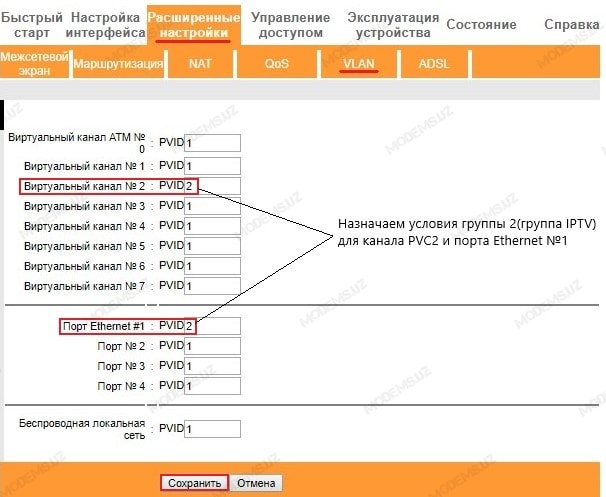
10. Переходим в раздел Настройка интерфейса>>>Локальная сеть и для параметров IGMP Snoop и DHCP ставим галочку Включить, всё остальное в этом окне настраиваем как на рисунке.
 11. Беспроводную сеть Wi-Fi настраиваем в разделе Настройка интерфейса>>>Беспроводная сеть:
11. Беспроводную сеть Wi-Fi настраиваем в разделе Настройка интерфейса>>>Беспроводная сеть:
- Ставим галочку Включено напротив параметра Точка доступа
- Ставим галочку Да напротив параметра Транслировать SSID
- Ставим галочку Нет напротив параметра Использовать WPS
- В графе SSID вписываем(произвольное) название Wi-fi сети
- Для Тип айтентификации выбираем WPA-PSK/WPA2-PSK
- Для параметра Шифрование выбираем TKIP/AES
- В графе Совместно используемый(пароль) указываем пароль на доступ к Wi-fi сети, не менее из 8ми символов.
- Ставим галочку Выключено для Режим WDS
- Фильтрацию по Mac Address отключаем(опционно), для доступа всем устройствам, установив статус «Deactivated»
Нажимаем на Сохранить.
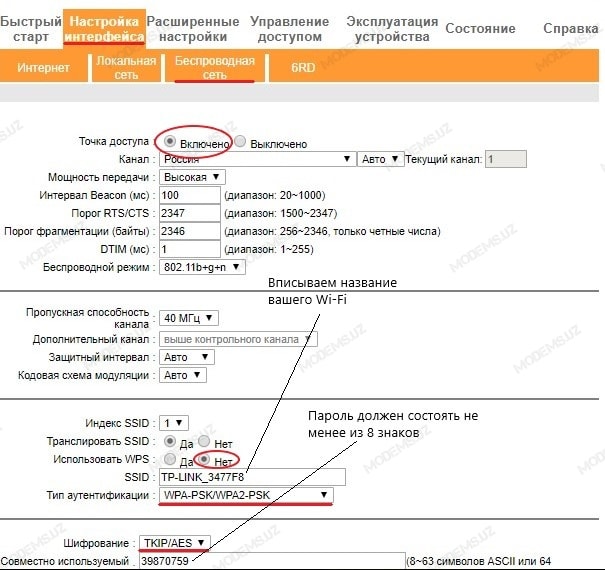
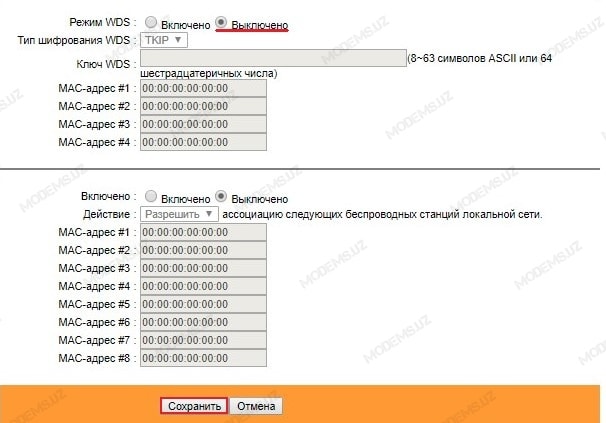
И на этом я Вас поздравляю, Вы настроили Ваш модем!
Поделитесь с друзьями